Кодът за грешка при актуализирането на Windows се появява, когато компютърът има проблеми при свързването със сървъра на Windows Update на Microsoft. Грешката обикновено възниква, преди да можете да изтеглите и инсталирате нови актуализации. Научете два начина да поправите кода за грешка в Windows Update 0x80072efe.
Какво представлява грешката в Windows Update 0x80072efe?
За да изтеглите и инсталирате актуализации на Windows, инсталирането на Windows трябва да отговаря на определени критерии, така че Microsoft знае, че изтегляте актуализациите към сертифицирано копие на операционната система. Странно, но това включва правилната дата и час, зададени на вашия компютър. Без точната дата и час можете да получите грешка 0x80072efe.
Трябва също да имате надеждна връзка с интернет, за да изтегляте актуализации. Защитни стени, скенери за вируси и друг софтуер, който сте инсталирали на компютъра, могат да се свържат между компютъра и сървърите на Windows Update. Изключването на защитната стена на Windows понякога отстранява грешката. Трябва само да не забравяте да го включите отново, когато приключите.
Промяна на датата и часа за отстраняване на грешка 0x80072efe
Влезте в Windows 7, като използвате акаунт с администраторски права. В долния десен ъгъл на работния плот, отбележете датата и часа. Ако са неправилни, кликнете върху тях и след това щракнете върху връзката Промяна на настройките за дата и час . Сега трябва да гледате прозореца Дата и час . Кликнете върху бутона с етикет Промяна на данни и време .

Просто променете датата и часа, за да бъдат правилни и щракнете върху бутона OK . Кликнете върху бутона OK в прозореца Дата и час и опитайте отново с Windows Update. Ако не работи или ако датата и часът ви са верни на първо място, преминете към второто поправка.
Изключете защитната стена на Windows, за да поправите грешка 0x80072efe
Щракнете върху Старт> Контролен панел> Система и защита> Защитна стена на Windows, за да отворите прозореца на защитната стена на Windows . Ще забележите, че мрежите ви са разделени на два типа. Едната е домашна или работна (частна) мрежа, а другата е обществена мрежа . Освен ако не се свързвате с интернет през обществена мрежа във вашия дом, ние се интересуваме само от частната мрежа.

В лявата страна на прозореца кликнете върху връзката „ Включване или изключване на защитната стена на прозореца“ . Това отваря прозореца Customize Settings за Window Firewall . Намерете секцията на прозореца, свързана с настройките за местоположението на дома или работното (частно) местоположение на мрежата . Щракнете върху опцията Отваряне на защитната стена на Windows (не се препоръчва) . След това кликнете върху бутона OK и затворете всички други отворени прозорци.

Рестартирайте компютъра си и опитайте отново да се свържете с Windows Update. Повечето хора смятат, че една от тези две корекции прави работата на Windows Update отново работеща. Ако работи, не забравяйте да включите отново защитната стена на Windows .
Ако тези поправки не работят, ще трябва да проучите други причини, поради които не можете да се свържете със сървърите на Microsoft. За начало изключете всички вирусни скенери, които сте стартирали, и проверете дали имате други защитни стени в Windows 7. Деактивирайте ги един по един и проверете дали Windows Update започва да работи отново.
Понякога вашият компютър ще има проблеми при свързването с Windows Update и ще върне кода за грешка 0x80072efe. Обикновено неправилно зададена дата / час или защитната стена на Windows са виновни. Проверката на датата / часа на компютъра и временно изключване на Window Firewall коригира проблема. Ако не, ще трябва да потърсите други причини, поради които компютърът ви не може да се свърже с Windows Update, като например допълнителен софтуер за защитна стена или скенери за презареждане с вируси.
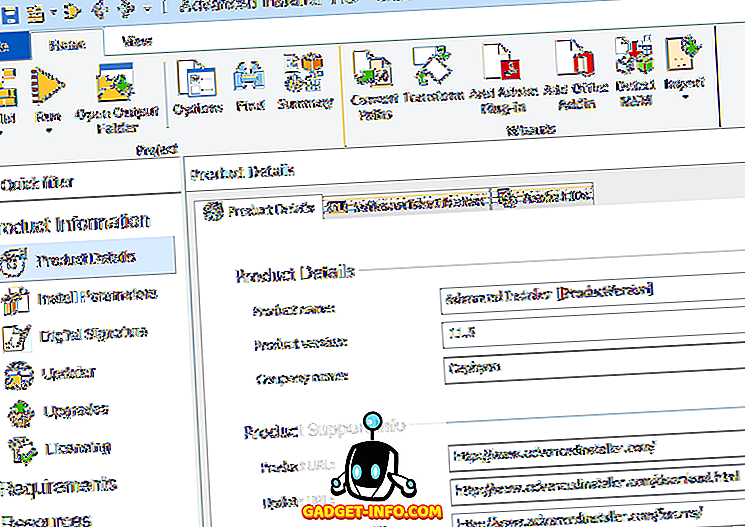



![Текстови съобщения и шофиране: шофиране докато сте вкоренени [инфографика]](https://gadget-info.com/img/tech/525/texting-driving-driving-while-intexticated-2.jpg)




